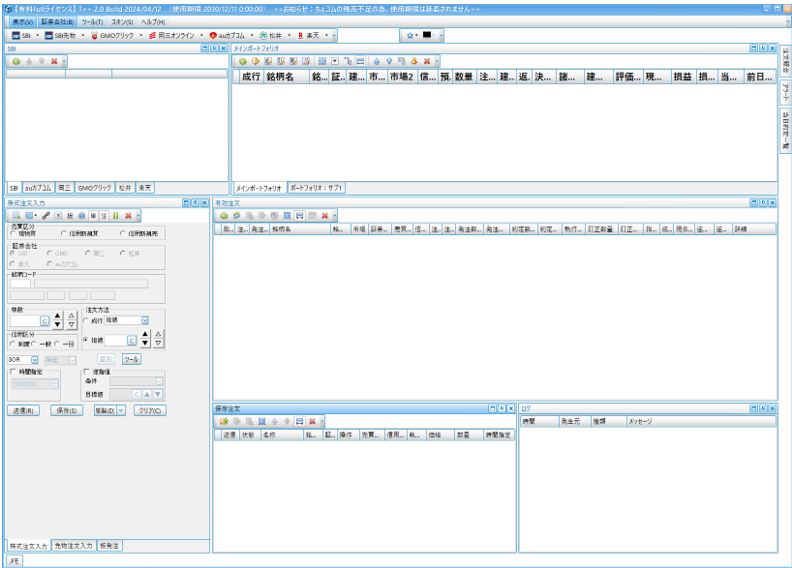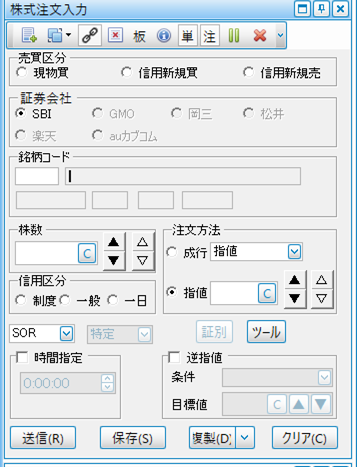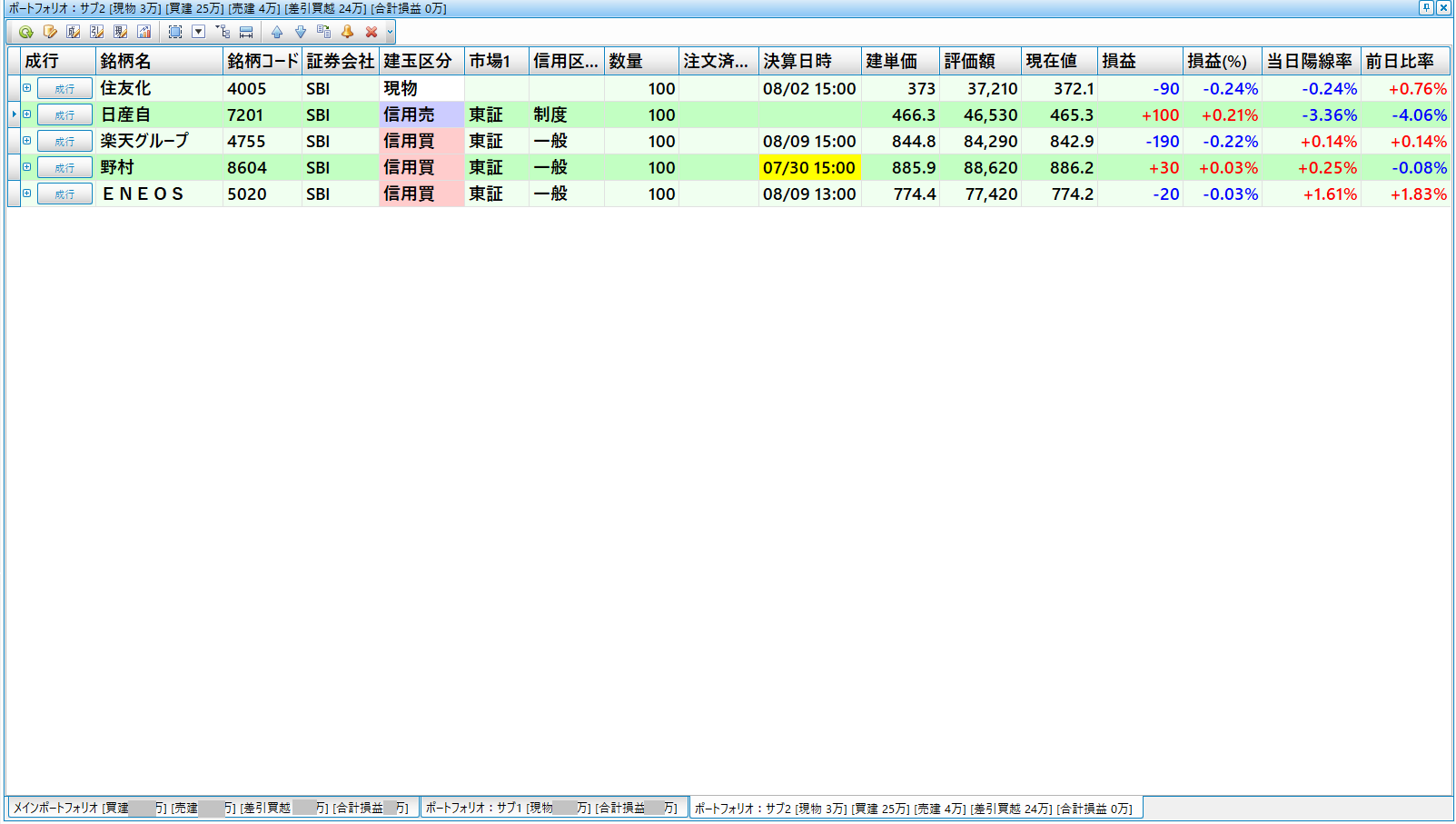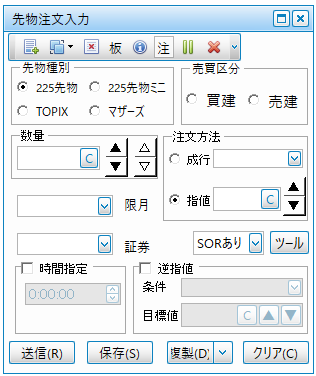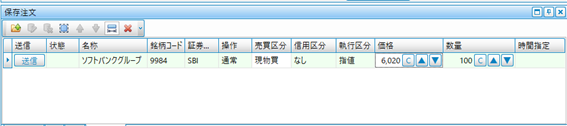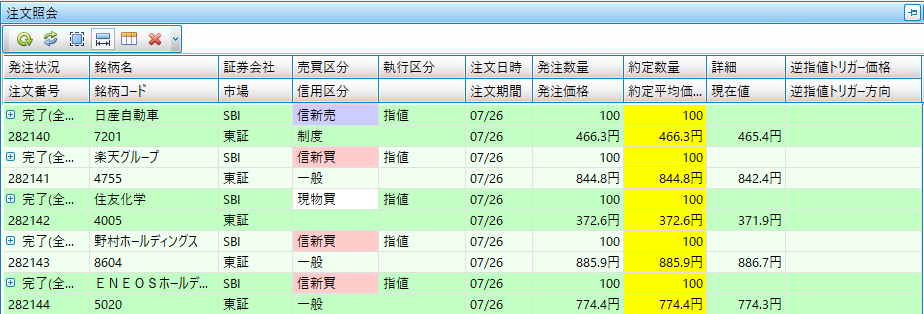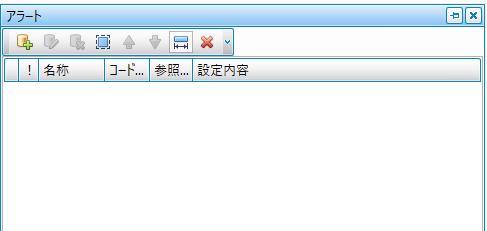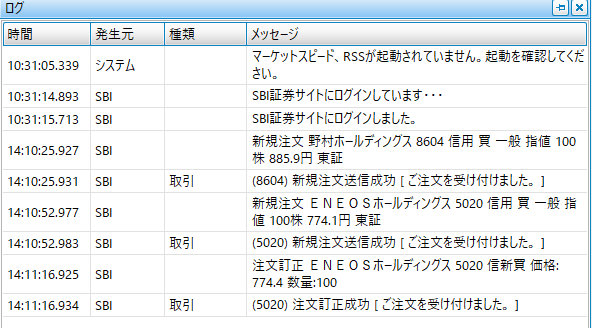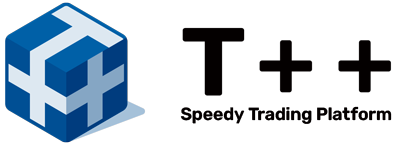インストールと初期設定方法
各パネルの説明
- ここでは各パネルの役割について解説します。初回起動時は図のようなレイアウトになっていますが、T++2では自由にレイアウトを変更することが可能です。詳しくは「レイアウト方法」をご覧ください。
- 1
- 証券会社接続ツールバー
ツールバー上の、各証券会社アイコンをクリックすることで、証券会社に接続・切断が可能です。「設定」から「起動時に〇〇証券に接続する」にチェックを入れておくことで、T++起動時に自動的に証券会社に接続することが可能です。
- 2
- 株式注文入力パネル
新規注文をするためのパネルです。株式の新規注文を行うためのパネルです。用途やサイズに応じて4パターン用意いたしましたので、お好みで使い分けください。またT++2では株式注文入力パネルを複数表示させることが可能になりました。詳しい使い方は、「注文方法」で解説します。(画像は入力画面タイプ1)
- 3
- メインポートフォリオパネル
保有している株式や先物、オプションなどをまとめて表示することができるパネルです。無料版の場合、同時に接続できる証券会社は1社のみですが、有料版の場合は複数の証券会社に同時接続し、1つのパネル内に全てのポジションを表示することが可能です。T++2ではグリッド上での詳細表示が可能となり、ポートフォリオパネルから直接返済注文が可能になりました。こちらについては「返済方法」で詳しく解説します。また、それぞれの表示項目は、行の先頭を右クリックすることで、簡単に表示/非表示が切り替えられます。 また、「銘柄コード」や「建玉区分」などのタブをクリックすることで、昇順(降順)に銘柄をソートできる他、銘柄をドラッグ&ドロップすることで任意の順番に並べ替えが可能です
- 4
- サブポートフォリオパネル
T++2ではポートフォリオパネルをメイン、サブ1,サブ2・・と、複数個表示できるようになりました。これにより、手法別にポートフォリオを分ける、優待用のポジションはサブポートフォリオに移して普段表示させないなどといった使い方が可能になりました。メイン、サブポートフォリオ間の移動は、移動させたい銘柄を右クリックすることで、簡単に移動ができます。その他の使い方については、メインポートフォリオと全く同じです
- 5
- 有効注文パネル
現在有効注文状態の注文を表示します。注文の訂正/取り消しについては、「注文の訂正・取り消し」で詳しく説明します。
- 6
- 先物注文入力パネル
先物の新規注文を行うためのパネルです。先物種別や限月など選択項目は株式注文と多少異なりますが、基本的な使い方は株式注文入力パネルと同じです。
- 7
- 板発注パネル
株式の板発注をするときに使用するパネルです。詳しい使用方法は、「板発注方法」で解説します。
- 8
- 保存注文パネル
保存してある注文のリストが表示されます。注文を保存するには、新規注文と同様に注文を作り(「注文方法」を参照)、「送信」の代わりに「保存」をクリックすることで、作った注文を保存注文パネルに保存できます。保存した注文は、執行したい注文を右クリックして「保存注文送信」を選ぶか、注文をダブルクリックすることで、その注文情報が自動で株式注文入力パネルに入力されるので、あらためて送信ボタンをクリックすることで発注できます。
- 9
- 注文照会パネル
過去の注文の詳細を確認できます。
- 10
- 当日約定一覧パネル
当日の約定一覧を表示します。
- 11
- アラートパネル
設定したアラートの一覧を表示します。新たなアラートは、パネル内の「アラートの登録」から設定します。具体的な使用方法は、「アラートの設定方法」で詳しく解説します。
- 12
- ログパネル
注文、約定などのログを表示します。注文時にエラーがあった場合なども、こちらにエラー内容を表示します。
- 13
- メモパネル
メモ機能を利用することができます。
- 14
- 広告パネル
広告を表示します。有料プランのみ、非常時にすることが可能です。
- 15
- スキン変更ツールバー
お好みのスキンに変更することが可能です